安卓手机作为我们日常生活中不可或缺的通讯工具,除了拥有各种实用的功能外,还可以通过一些设置来个性化定制,其中来电闪灯功能就是让手机在接到电话时通过闪烁的灯光提醒用户,非常实用。如何在安卓手机上设置来电闪灯呢?接下来我们将为大家介绍一些简单的操作步骤。
安卓手机来电闪光灯设置教程
具体步骤:
1.我们需要在手机的通话设置里设置,打开手机后点击打开【设置】。
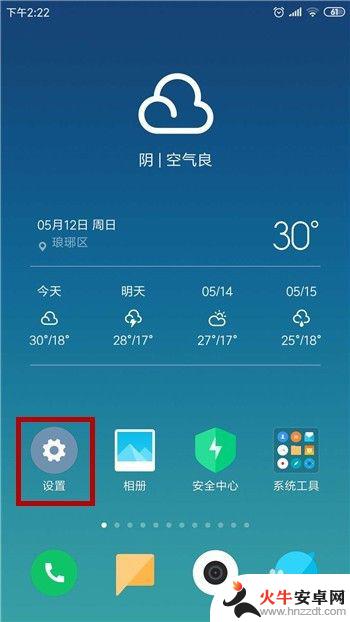
2.在手机的设置功能里找到【系统应用】并点击。
3.打开了系统应用后找到【电话】应用并点击打开。
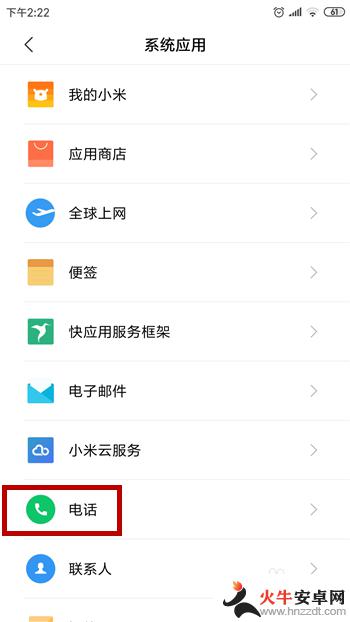
4.这样在电话的设置界面中就能看到【来电时状态】选项,点击该选项。
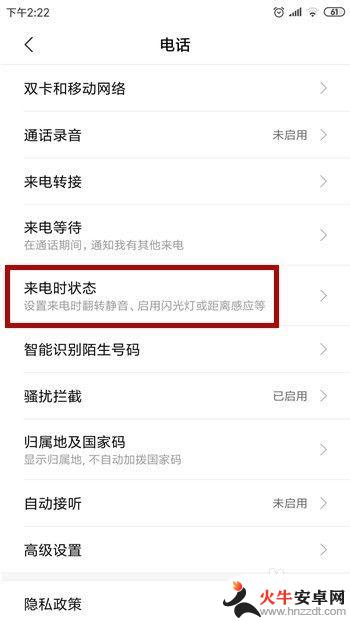
5.接下来在来电状态里就有一个【来电闪光灯】,点击后方的开启按钮。
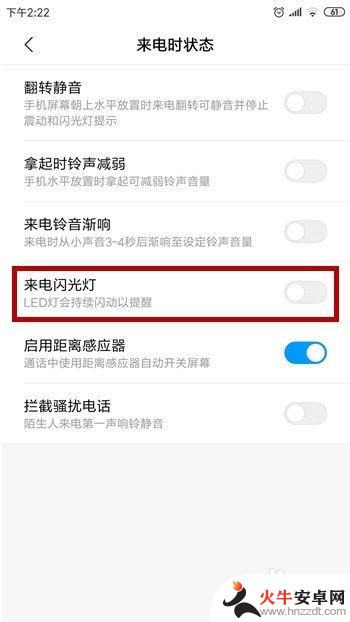
6.当来电闪光灯状态变为蓝色时表示开启了闪光灯,手机接收到电话时就会自动闪光。
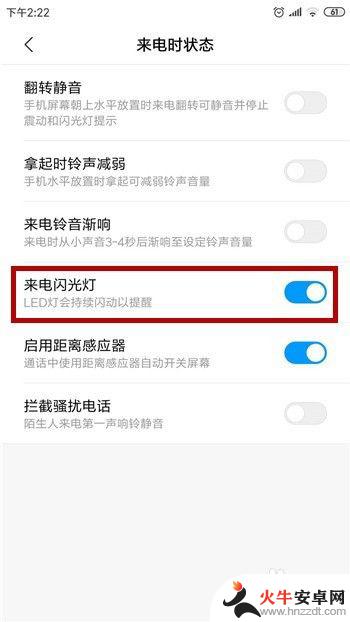
7.我们可以让好友拨打一下电话,可以发现来电的时候会不断的闪烁灯光。
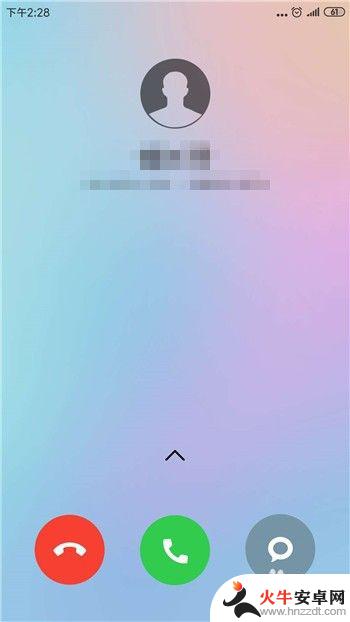
以上就是安卓手机怎么设置来电闪灯的全部内容,碰到同样情况的朋友们赶紧参照小编的方法来处理吧,希望能够对大家有所帮助。














